Применение модуля для анализа данных
Таблица 2: расходы на каждого члена семьи по статьям
На рис. 9.22 приведена таблица с информацией о суммах, израсходованных на потребности каждого члена семьи по определенным статьям (Расходы!).
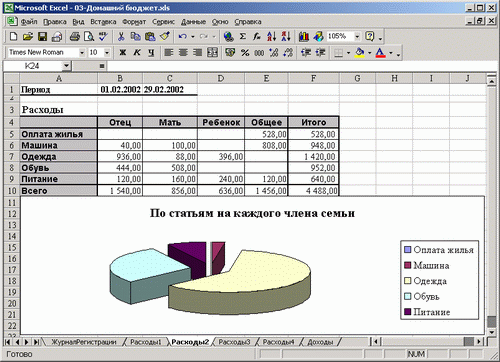
Рис. 9.22. Структура расходов на каждого члена семьи по статьям
Формула в ячейке В5 производит вычисление суммы, потраченной за указанный период времени на каждого члена семьи по конкретной статье расходов:
{= СУММ(ЕСЛИ(Дата >= ПериодС; ЕСЛИ(Дата < ПериодПо; ЕСЛИ(Кто = B$4; ЕСЛИ(Откуда_Куда = $A5; Расход; 0); 0); 0); 0))}В этой формуле, в отличие от предыдущей, кроме временного периода имеются еще два критерия отбора:
- на кого потрачено – диапазон с именем Кто;
- по какой статье расходов потрачено – диапазон с именем Откуда_Куда.
Формула создается путем вложения четырех формул из ячеек В2:В5 модуля (рис. 9.13). В ней содержится абсолютная ссылка на столбец А – для поиска информации на листе ЖурналРегистрации в именованном диапазоне Откуда_Куда и абсолютная ссылка на строку 4 – для поиска информации в диапазоне Кто. Ссылки введены для удобства при копировании формулы, созданной в ячейке В5. Копирование формулы в таблицу необходимо выполнять в последовательности, описанной ниже.
- Скопируйте содержимое ячейки, где находится формула массива, в диапазон ячеек В6:В9.
- Скопировав в буфер обмена диапазон ячеек В5:В9 и выделив диапазон С5:Е5, произведите вставку из буфера обмена.
Таблица 3: расходы по статьям с детализацией
Таблица для подробного анализа статей расходов показана на рис. 9.23. Формула в ячейке В5 создается и копируется во все расчетные ячейки таблицы аналогично формуле из таблицы 2:
{= СУММ(ЕСЛИ(Дата >= ПериодС; ЕСЛИ(Дата < ПериодПо; ЕСЛИ(Откуда_Куда = B$4; ЕСЛИ(На_что = $A5; Расход; 0); 0); 0); 0))}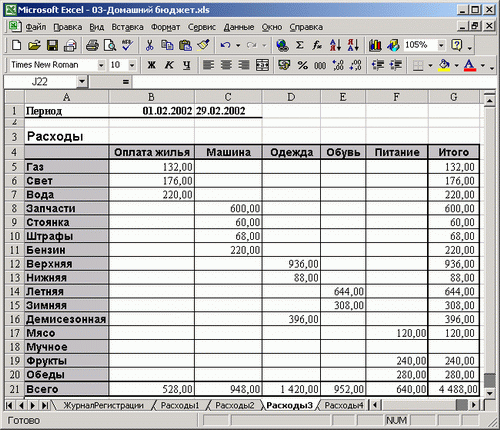
Рис. 9.23. Рабочий лист Расходы3 с числовым примером
